Ai không sử dụng Google Drive? Tất nhiên, tất cả mọi người làm. Google Drive luôn là công cụ hữu ích để lưu trữ và chia sẻ tệp qua web.
Tùy chọn lưu trữ đám mây phổ biến cung cấp cho bạn 15 GB dung lượng lưu trữ để bắt đầu. Và nếu 15 GB không đủ cho nhu cầu lưu trữ của bạn, thì bạn có thể mua Gói Google One.
Công cụ đám mây cho phép bạn tải lên, tạo và chia sẻ tệp với những người dùng khác một cách cộng tác. Các tệp bạn tải lên Google Drive được giữ ở chế độ riêng tư trừ khi các tùy chọn bảo mật cho các tệp đó bị thay đổi.
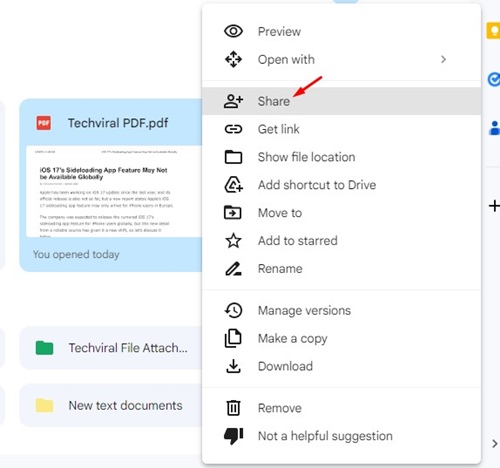
Nếu bạn là người dùng Google Drive và thường chia sẻ tệp với người khác, bạn nên kiểm tra các tệp bạn đã chia sẻ. Bằng cách này, bạn có thể dễ dàngtìm quyền truy cập trái phép vào tệp và thu hồi quyền.
Kiểm tra xem ai có quyền truy cập vào tệp Google Drive
Có thể tìm ai có quyền truy cập vào tệp Google Drive của bạn. Để làm được điều đó, hãy làm theo một số bước đơn giản mà chúng tôi chia sẻ bên dưới.
1. Trước tiên, hãy mở trình duyệt web Google Chrome và truy cập Google Drive.
2. Tiếp theo, nhấp chuột phải vào tệp bạn muốn kiểm tra và chọn’Chia sẻ‘.
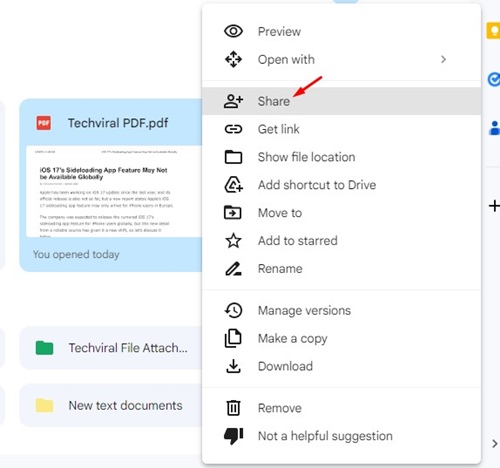
3. Bây giờ, hãy nhìn kỹ vào Cửa sổ xuất hiện. Bạn sẽ tìm thấy tất cả những người có quyền truy cập vào các tệp bạn đã chọn.
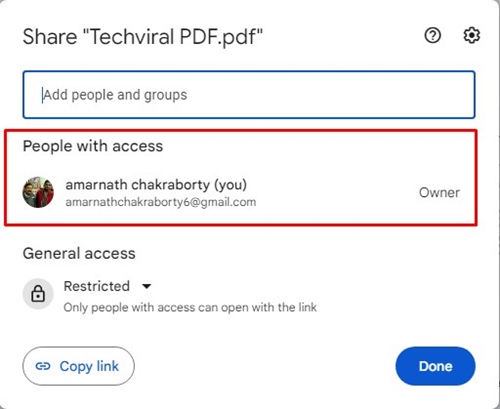
4. Nếu tệp không được chia sẻ với bất kỳ ai, bạn sẽ chỉ thấy tài khoản của mình trong danh sách.
5. Nếu ai đó có quyền truy cập vào tệp Google Drive đã chọn của bạn, tên và địa chỉ email của họ cùng với các quyền mà họ có sẽ xuất hiện.
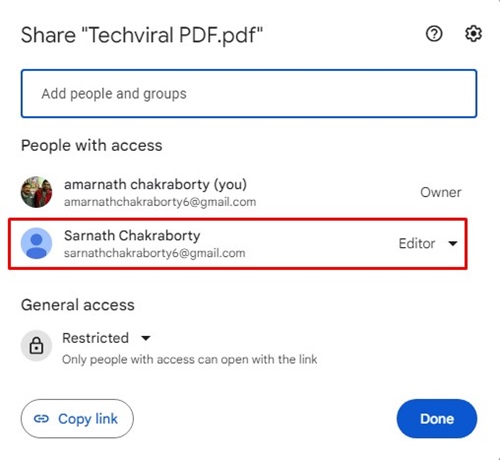
Vậy là xong! Đây là cách bạn có thể xem ai có quyền truy cập vào tệp Google Drive của mình.
Làm cách nào để Thu hồi quyền từ người dùng?
Giả sử bạn không muốn một người dùng để truy cập tệp; bạn phải xóa người dùng đó khỏi menu Chia sẻ của tệp trên Google Drive. Sau đây là cách thu hồi quyền của ai đó trên Google Drive.
1. Mở Google Drive và định vị tệp. Nhấp chuột phải vào nó và chọn’Chia sẻ‘.
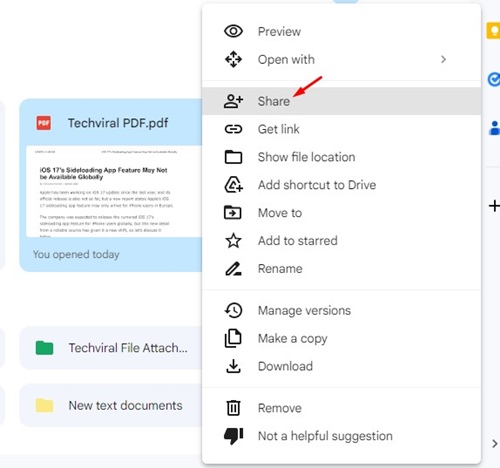
2. Trên Cửa sổ xuất hiện, hãy nhấp vào trình đơn thả xuống quyền bên cạnh tên tài khoản.
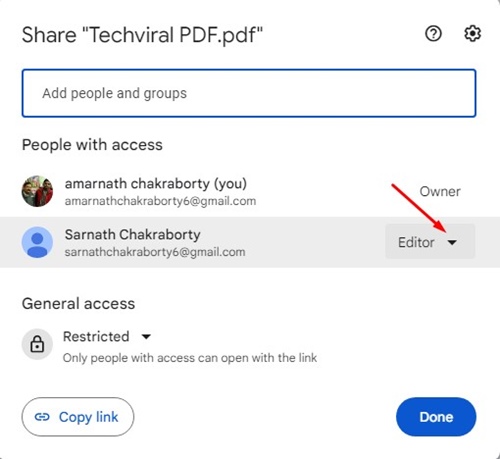
3. Chọn’Xóa quyền truy cập‘từ menu xuất hiện.
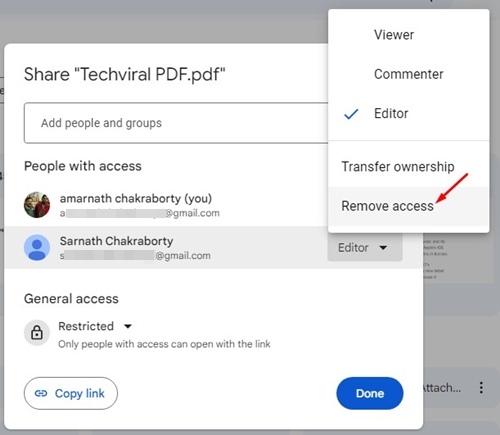
Vậy là xong! Điều này sẽ thu hồi quyền từ tài khoản để truy cập tệp của bạn. Người dùng mà bạn đã xóa sẽ không thể truy cập hoặc sửa đổi lại tệp Google Drive của bạn.
Làm cách nào để chia sẻ quyền truy cập Google Drive với người khác?
Nếu bạn muốn chia sẻ một số tệp với người khác hoặc muốn ai đó chỉnh sửa tệp. Trong trường hợp đó, bạn phải thêm chúng vào danh sách quyền đối với tệp của Google Drive. Sau đây là những việc bạn cần làm.
1. Mở tệp hoặc thư mục trong Google Drive. Nhấp chuột phải vào nó và chọn’Chia sẻ‘.
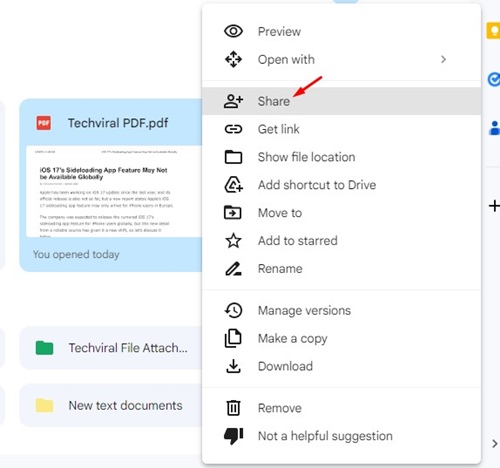
2. Trên cửa sổ Chia sẻ, nhấp vào trường văn bản có nội dung’Thêm người và nhóm‘.
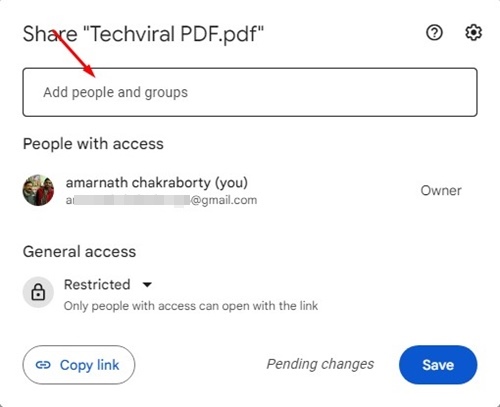
3. Bây giờ, hãy nhập tên của người có trong danh sách liên hệ của Tài khoản Google của bạn. Bạn cũng có thể nhập nhập địa chỉ email của họ.
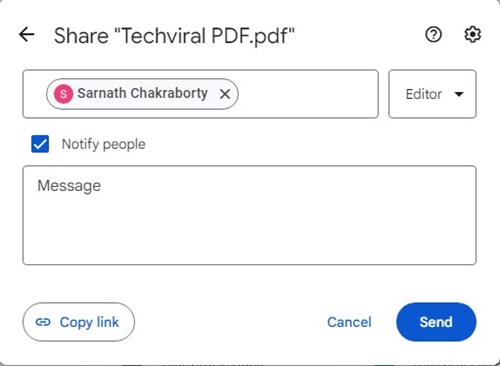
4. Tên tài khoản sẽ xuất hiện; nhấn vào nó để thêm chúng. Sau khi thêm, bạn có thể đặt loại trợ năng. Đối với điều đó, hãy nhấp vào trình đơn thả xuống bên cạnh tên của người đó và chọn giữa Người xem, Người nhận xét hoặc Người chỉnh sửa.
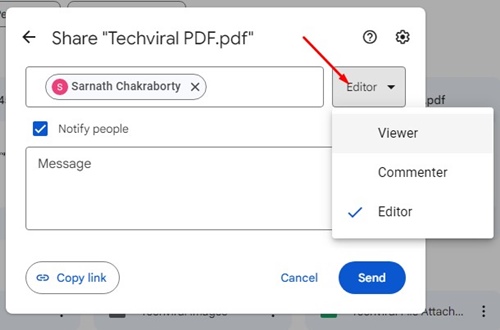
Người xem: Người đó sẽ là chỉ có thể xem các tập tin. Họ sẽ không thể nhận xét hoặc chỉnh sửa tệp.
Người nhận xét: Người nhận xét có thể xem và nhận xét về các tệp được chia sẻ của bạn.
Trình chỉnh sửa: Trình chỉnh sửa có thể xem, nhận xét và chỉnh sửa tệp. Cấp cho người chỉnh sửa quyền truy cập sẽ cung cấp cho người đó khả năng thay đổi tệp.
Làm cách nào để tạo liên kết chia sẻ tệp Google Drive?
Google Drive cũng cho phép bạn tạo liên kết cho mọi tệp bạn đã tải lên. Nếu bạn muốn chia sẻ một số tệp Google Drive đã tải lên của mình với người khác, hãy làm theo các bước đơn giản dưới đây.
1. Mở Google Drive, nhấp chuột phải vào tệp bạn muốn tạo liên kết có thể chia sẻ và chọn’Chia sẻ‘.
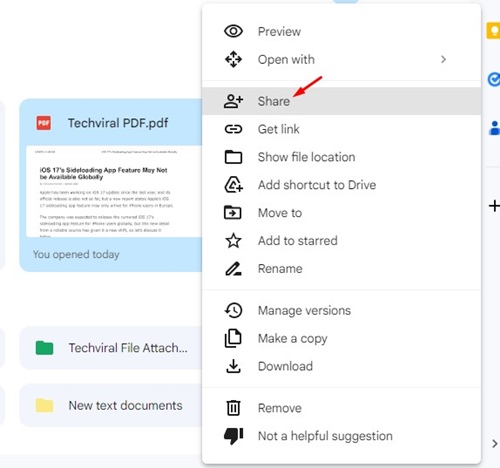
2. Cuộn xuống ‘Quyền truy cập chung‘ trên cửa sổ Chia sẻ.
3. Nhấp vào menu thả xuống quyền bên dưới liên kết và đặt quyền thành’Bất kỳ ai có liên kết‘
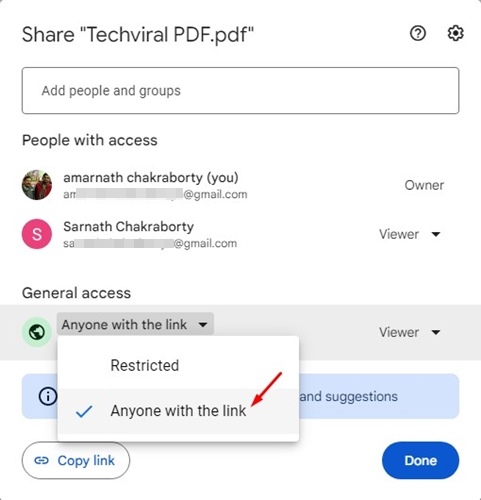
4. Sau khi hoàn tất, hãy nhấp vào’Sao chép liên kết‘rồi nhấp vào Xong
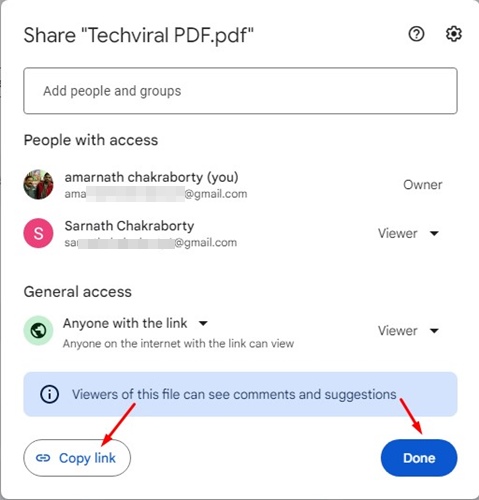
Vậy là xong! Đó là cách dễ dàng để tạo liên kết có thể chia sẻ cho tệp Google Drive của bạn.
Làm cách nào để ngăn mọi người tải xuống hoặc sao chép tệp Google Drive?
Bạn có thể ngăn người xem và người nhận xét sao chép, in hoặc tải xuống các tệp của bạn. Để làm được điều đó, hãy làm theo các bước được chia sẻ bên dưới.
1. Mở tệp hoặc thư mục trong Google Drive.
2. Nhấp chuột phải vào tệp bạn muốn giới hạn và chọn’Chia sẻ‘.
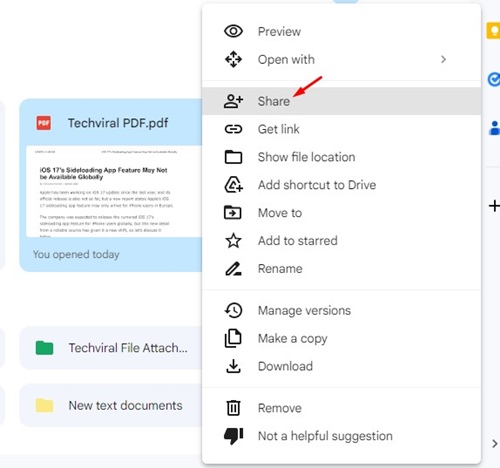
3. Trên Cửa sổ chia sẻ, nhấp vào biểu tượng bánh răng’Cài đặt‘.
4. Trên Cài đặt, bỏ chọn tùy chọn’Người xem và người nhận xét có thể thấy tùy chọn tải xuống, in và sao chép.
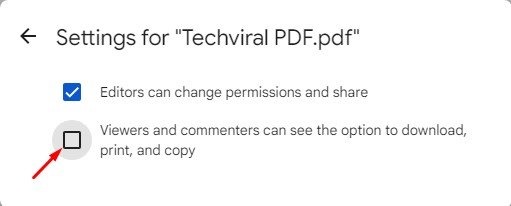
Làm cách nào để truy cập Google Drive của ai đó mà họ không biết?
Không có cách nào để truy cập dữ liệu trên Google Drive của người khác trừ khi bạn được ủy quyền. Bạn chỉ có thể truy cập nếu họ đã chia sẻ tệp với bạn trên Google Drive.
Một số trang web và tiện ích mở rộng tuyên bố cung cấp quyền truy cập vào Google Drive của người khác, bạn nên tránh những điều như vậy.
Cũng nên đọc: Cách ẩn tệp trong Google Drive
Google Drive là một công cụ lưu trữ dựa trên đám mây tuyệt vời có sẵn trên web. Nó cũng được biết đến với các tính năng cộng tác và chia sẻ tệp. Bạn có thể dựa vào các phương pháp này để nhanh chóng tìm ra ai có thể truy cập vào tệp Google Drive của mình.
